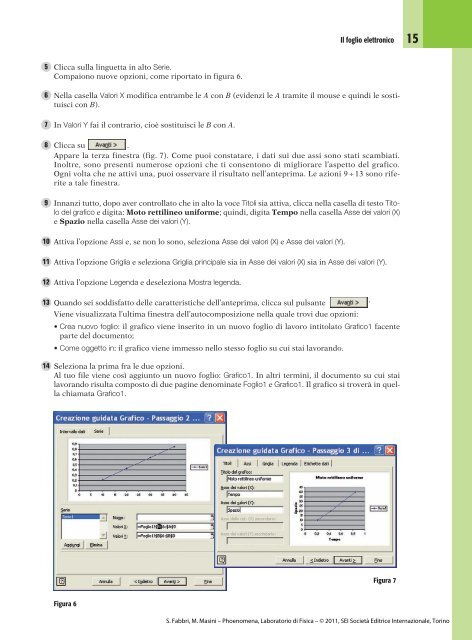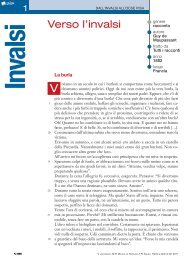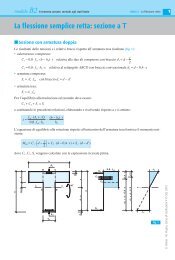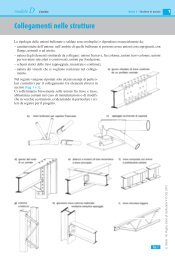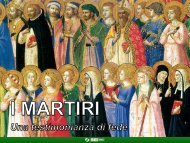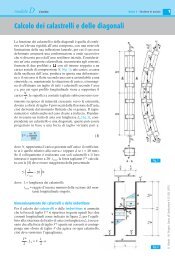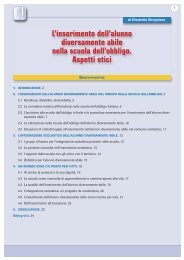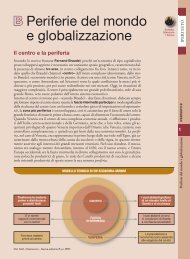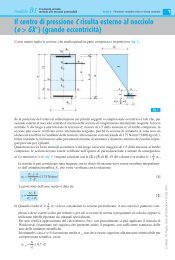Laboratorio di Fisica - Sei
Laboratorio di Fisica - Sei
Laboratorio di Fisica - Sei
Create successful ePaper yourself
Turn your PDF publications into a flip-book with our unique Google optimized e-Paper software.
5<br />
6<br />
7<br />
8<br />
9<br />
10<br />
11<br />
12<br />
14<br />
Clicca sulla linguetta in alto Serie.<br />
Compaiono nuove opzioni, come riportato in figura 6.<br />
Nella casella Valori X mo<strong>di</strong>fica entrambe le A con B (evidenzi le A tramite il mouse e quin<strong>di</strong> le sostituisci<br />
con B).<br />
In Valori Y fai il contrario, cioè sostituisci le B con A.<br />
Clicca su .<br />
Appare la terza finestra (fig. 7). Come puoi constatare, i dati sui due assi sono stati scambiati.<br />
Inoltre, sono presenti numerose opzioni che ti consentono <strong>di</strong> migliorare l’aspetto del grafico.<br />
Ogni volta che ne attivi una, puoi osservare il risultato nell’anteprima. Le azioni 9 ÷ 13 sono riferite<br />
a tale finestra.<br />
Innanzi tutto, dopo aver controllato che in alto la voce Titoli sia attiva, clicca nella casella <strong>di</strong> testo Titolo<br />
del grafico e <strong>di</strong>gita: Moto rettilineo uniforme; quin<strong>di</strong>, <strong>di</strong>gita Tempo nella casella Asse dei valori (X)<br />
e Spazio nella casella Asse dei valori (Y).<br />
Attiva l’opzione Assi e, se non lo sono, seleziona Asse dei valori (X) e Asse dei valori (Y).<br />
Attiva l’opzione Griglia e seleziona Griglia principale sia in Asse dei valori (X) sia in Asse dei valori (Y).<br />
Attiva l’opzione Legenda e deseleziona Mostra legenda.<br />
13 Quando sei sod<strong>di</strong>sfatto delle caratteristiche dell’anteprima, clicca sul pulsante<br />
Viene visualizzata l’ultima finestra dell’autocomposizione nella quale trovi due opzioni:<br />
.<br />
• Crea nuovo foglio: il grafico viene inserito in un nuovo foglio <strong>di</strong> lavoro intitolato Grafico1 facente<br />
parte del documento;<br />
• Come oggetto in: il grafico viene immesso nello stesso foglio su cui stai lavorando.<br />
Seleziona la prima fra le due opzioni.<br />
Al tuo file viene così aggiunto un nuovo foglio: Grafico1. In altri termini, il documento su cui stai<br />
lavorando risulta composto <strong>di</strong> due pagine denominate Foglio1 e Grafico1. Il grafico si troverà in quella<br />
chiamata Grafico1.<br />
Figura 6<br />
Il foglio elettronico<br />
Figura 7<br />
S. Fabbri, M. Masini – Phoenomena, <strong>Laboratorio</strong> <strong>di</strong> <strong>Fisica</strong> – © 2011, SEI Società E<strong>di</strong>trice Internazionale, Torino<br />
15